Export pošty z Outlook 2011 Windows na Mac mail

 Tento článek se pomůže zorientovat uživatelům, kteří používají na Windows Office Outlook a chtějí přenést všechny data z Outlooku do nativního poštovního klienta v Macu.
Tento článek se pomůže zorientovat uživatelům, kteří používají na Windows Office Outlook a chtějí přenést všechny data z Outlooku do nativního poštovního klienta v Macu.
Jsou dvě varianty lehká a složitější.
Lehká varianta je ta, že si zaplatíte program, který to provede kliknutím tlačítka myši. Ale stojí to pár dolarů. A pak druhá složitější, že to uděláte ručně, ale bude to trval déle a musíte dávat pozor, abyste něco nesmazali.
Lehká varianta
Aplikace, která se mi osvědčila při přechodu některých mých kolegů na Mac je tato: Emailchemy. Je to placená aplikace a za necelých 550,- Kč toho umí opravdu mnoho.
Navíc nevíte, zda se třeba budete chtít vrátit zpět do Outlooku a transfer z Mac mailu bude opět pro vás oříškem. Pomocí tohoto programu je to snadné. Aplikace zvládá export a import do většiny nejpoužívanějších poštovních klientů (Outlook, Outlook Express, Mac Mail, Thunderbird, Opera Mail, AOL). Podpora IMAP je samozřejmostí.
Tuto aplikaci bych doporučil všem, kteří mají hodně pošty a chtějí přesun pošty řešit jednoduše a RYCHLE! Navíc řeší podporu IMAP!!!
V případě, že byste měli zájem o samostatnou recenzi této aplikace napište mi prosím dole do komentářů. Čím více požadavků tím rychleji článek bude.
Složitější varianta
Tato varianta je zdarma a asi bude v našich končinách nejpoužívanější.
(Pro případné rýpaly: Tuto variantu mám odzkoušenou a vím, že funguje skvěle. Jsou i jiné, ale nemám je vyzkoušené, takže bych nemohl zaručit správnou funkčnost.Nevylučuji tedy, že někdo může znát lehčí způsob nebo to dělá jinak. )
EXPORT Z OUTLOOKU
Nejdříve musíte zazálohovat kompletní poštu, s kontakty a vším co Outlook má. K tomu použijeme jeho interní funkci pro import a export.
- Spustíte si Outlook ve Windows
- Přes Soubor – Import/Export
- Exportovat do souboru
- Soubor osobních složek PST.
- Zvolíte si kam má soubor s koncovkou PST uložit.
Outlook pak zazálohuje vše do jednoho souboru s koncovkou PST. Např. posta_zaloha.pst
Tento soubor si pak uložte na Externí disk nebo USB klíčenku (podle velikosti souboru)
IMPORT Z OUTLOOKU
- Spusťte si Mac a nainstalujte 30-denní zkušební verzi. Office for Mac, která obsahuje Outlook.
- Aktualizujte Office! (Je to důležité, aktualizace doplní do Outlooku jednu fičurku, které je důležitá pro další použití)
- Spusťte si Outlook for Mac
- Zvolíte nabídku File – Import.
Necháte zaškrtnutou hned první volbu, kde je PST nebo OLM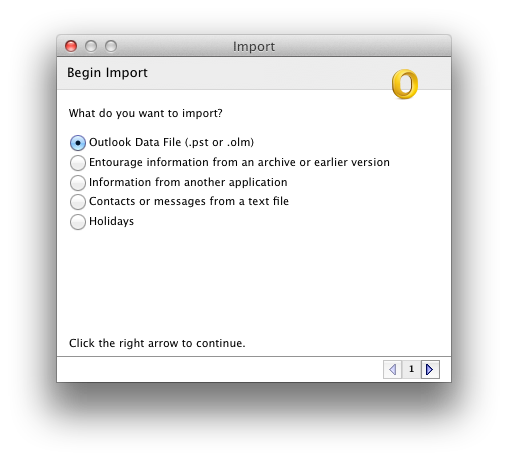
5. Vyberte soubor, který jste uložili na externí disk s koncovkou pst.
6. Outlook vám obnoví celou poštu “do sebe”[break][break]
EXPORT Z OUTLOOKU pro Mac Mail
Po importu vidíte, že máte v Outlooku zpět všechny složky a poštu jako ve Windows. Nyní je třeba to všechno dostat do Mac Mail.[break]
1) Přetáhněte z Outlooku složku s poštou na plochu. Outlook vyexportuje celou složku do formátu mbox. On soubor pojmenuje tak, jak se složka jmenovala (tento formát pak podporuje Mac Mail). Pro ukázku jsem na plochu přehrál složku s navigací TOM TOM
[break]2) Otevřete Mac Mail a vyberte z nabídky SOUBOR – IMPORTOVAT SCHRÁNKY
3) Zvolíte soubory ve formátu mbox
4) Vyberete soubor, který jste na ploše vytvořili.
Jak vidíte není na tom vcelku nic složitého. Abych to shrnul. V případě, že máte rozsáhlou poštu, používáte IMAP apod. tak bych doporučil placenou variantu, kde víte, že nic neopomenete nebo že se nic nepokazí. Pro ty ostatní co nechtějí utrácet navíc jsou svým způsobem i “kutilové” tak mohou zkusit výše uvedený návod.
Návod je určen pro Outlook když z něho vyexportujete PST. V případě, že už na Macu Outlook používáte a chtěli byste udělat export z Mac Outlooku na Mac Mail, tak vám nevyexportuje PST. Ale soubor s koncovkou OLM!!![break][break]


 [break][break]
[break][break]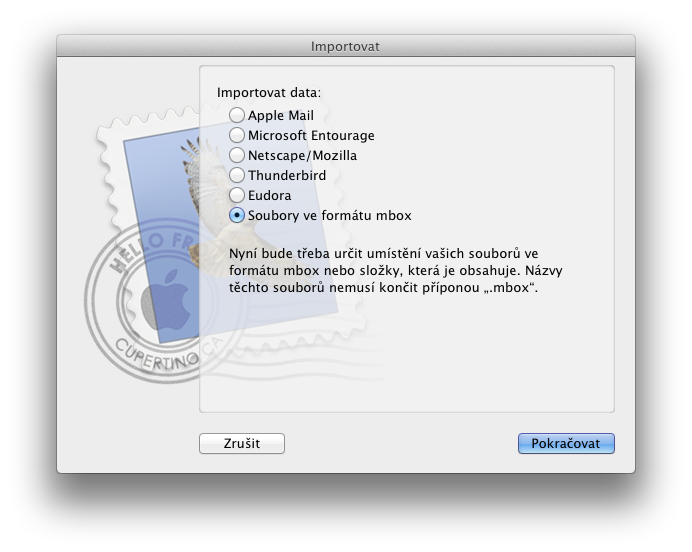



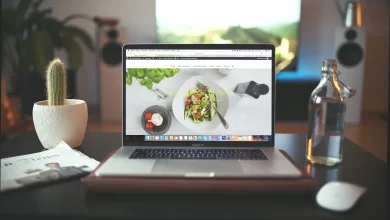
Pěkný návod. Já jsem docela rád, že jsem už před lety začal používat klienta Thunderbird, kde byl přechod z WIN na MAC (Thundebird má verzi i pro MAC) opravdu snadný. Podobně jako u přenosu obsahu iTunes stačilo přetáhnout obsah profilu z WIN na MAC a bylo. Až mě to překvapilo. Přiznám se, že jsem tehdy čekal trochu obštrukce.
Moc děkuji Martine, je to návod jak ušitý pro mě 🙂 O víkend budu startovat MacBook Pro a přesně tohle potřebuji. Mám sice Outl. 2007, ale snad mi to půjde. A zkusím být i kutilem, druhá možnost bude vždycky. Díky
Za málo. Jsem rád že ti to pomůže. To je hlavní.
Diky za navod. Trapi mne jen jedna věc. Když maile přetahnu do MACa, dostanu je do složky import “na mém macu”. Jak je přenest do schranky “přihozi”? Můžu přenašet jednotlivé maile ale ne celou složku. Nenapada mně jina možnost než vytvořit v přihozi podsložku a pak přenašet jednotlivé maile. Jen ja mam těch složek desitky….
Mám stejný problém jako Dario74. Použil jsem Emailchemy, ale nevím jak složku doručená (která je ořetažená z Outlooku) propokit s učtem, ze kterého se mi stahuje pošta.
Zdravím, sice je to už 3 rpky od posledního příspěvku v této diskuse, ale zkusím to. Návod je super. Bihužel poslední krok tedy import do apple maili nefunguje. Pokud dám import položky mbox tak mail vždy spadne… Budu vděčný za radu.